L’une des meilleures nouvelles fonctions sur iOS 12 est bien le groupement des notifications qui permettent une meilleure visualisation des nouvelles alertes sur l’écran d’affichage de l’iPhone et de l’iPad. Cela empêche également le Centre des Notifications d’être encombré. Comme il est dit, la nouvelle version d’iOS organise automatiquement le contenu des notifications en les séparant en diffèrent groupes selon les applications correspondantes. Un affichage plus propre et plus clair, c’est bien ce qui vous attend. Vous pouvez configurer l’affichage des notifications sur votre appareil, juste comme vous le sentez.
Dès que vous aurez configurés le groupage de notifications par applications, les alertes d’une certaine application seront tout juste empilés ensemble. Vous pouvez ensuite appuyez sur la pile pour voir toutes les notifications correspondantes. Lisez le reste de cet article pour en savoir plus.
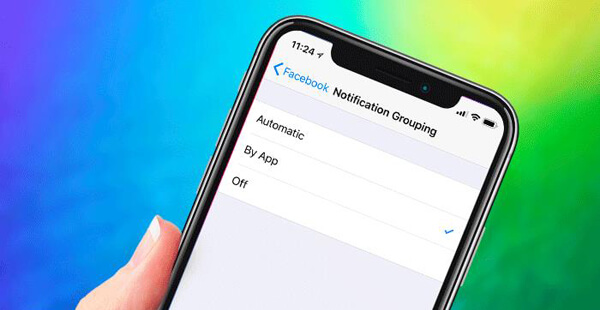
Comment grouper les notifications par applications sur iOS 12
Étape 1. Ouvrez les « Réglages » sur votre appareil iOS, puis appuyez sur « Notifications ».
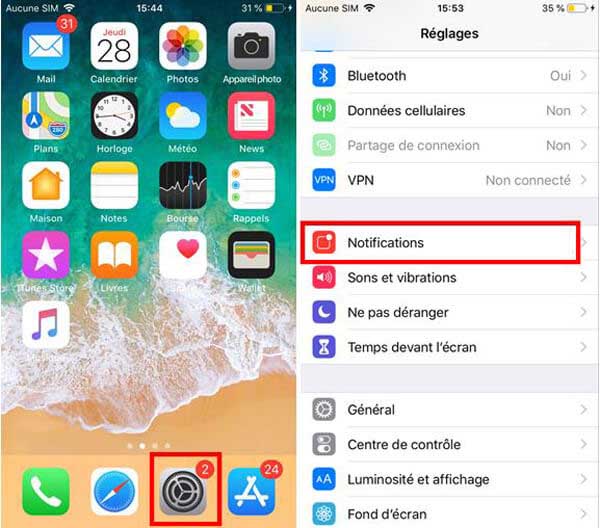
Étape 2. Sélectionnez votre application, puis faites défiler vers le bas jusqu’à « Regroupement des notifications ».
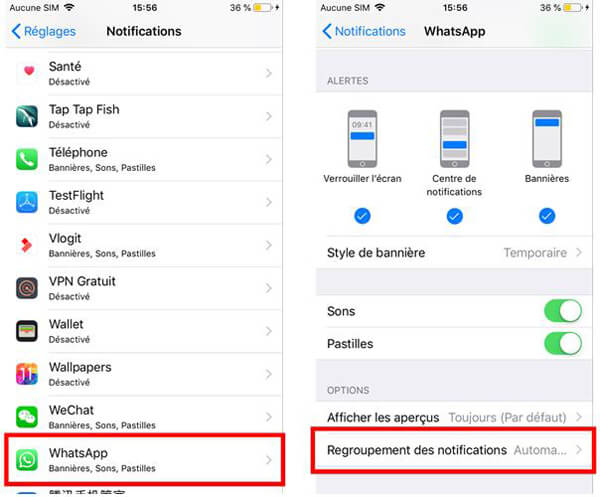
Étape 3. Enfin, choisissez « Par app ».
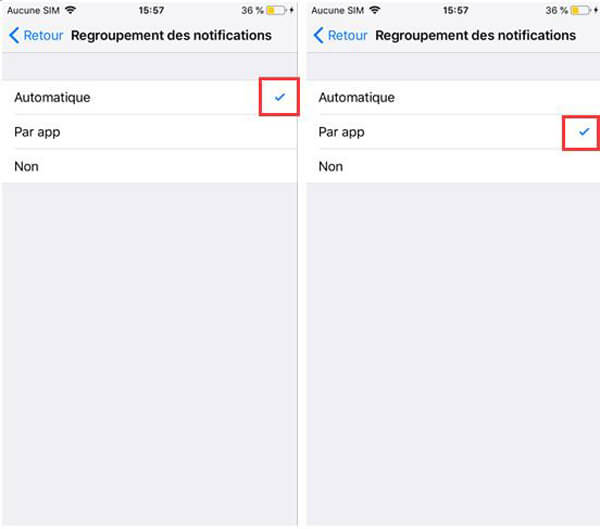
À présent, toutes les notifications seront regroupées en une seule pile.
Veuillez noter toutefois que vous aurez besoin de répéter la même étape pour chaque application si vous souhaitez que vos alertes soient bien organisées en différentes piles.
Si vous souhaitez revenir vers le groupage automatique, revenez aux mêmes réglages et choisissez « Automatique » qui se trouve tout en bas.
Comment désactiver le groupage des notifications par applications sur iOS 12
Peu importe à quel point une chose peut être bonne, cela dépend vraiment du gout de chacun. Si vous trouver que le groupage de notification n’est pas vraiment très utile, vous pouvez choisir de le désactiver. Mais gardez à l’esprit que vous ne pouvez pas le faire pour toutes les applications en une seule fois, vous devez faire les réglages des applications une par une.
Étape 1. Ouvrez les « Réglages » sur votre appareil iOS, puis appuyez sur « Notifications ».
Étape 2. Trouvez maintenant votre application, puis faites défiler vers le bas jusqu’à « Regroupement des notifications ».
Étape 3. Enfin, choisissez « Non ».
C’est fait !
On peut voir que le regroupement des notifications nous aide à voir les alertes d’une manière plus clair et plus organiser dans le Centre des notifications sur iPhone et iPad. Beaucoup ont attendu ça depuis un bon moment. Et vous ?
 Transfert WhatsApp pour iOS
Transfert WhatsApp pour iOS
